Outlook(Office 365 ProPlus 64ビット、バージョン1902)の利用者が経験するかもしれない、配信タイミングを修正した後にメールが送信されないという問題について、解決策を具体的に解説します。この記事では、この問題の背景を掘り下げ、ユーザーがどのように対応すべきかを提案します。
問題の詳細
Outlookでメールを送信する際、オプションタブから配信タイミングを設定できます。この機能は初めに設定すれば問題なく動作しますが、送信トレイからメールを開き、配信タイミングを変更した後に送信ボタンを押すと、メールは送信トレイに留まり、設定通りに配信されません。
影響を受けるユーザー
この問題は、特にOffice 365 ProPlusの64ビット版を使用しているユーザーが影響を受けやすいとされています。また、バージョン1902を使用している場合は特に注意が必要です。
なぜこの問題が発生するのか
この問題は、送信トレイ内で開かれて開封済みにマークされたメッセージが、再配信のプロセスにおいて適切に処理されないために発生するとされています。
Outlookの内部プロセス
Outlookは、送信トレイ内のメールに対して特定の状態(例:未開封)をチェックし、その状態に基づいて配信を行います。しかし、一度開かれたメールは内部プロセス上で異なる扱いとなり、これが配信の妨げとなることがあります。
具体的な解決策
この問題を解消するための推奨される解決策は、編集が必要な場合、メールを一度下書きフォルダに移動させ、下書きフォルダで変更を行った後、下書きフォルダから送信を実行することです。
ステップバイステップのガイド
送信トレイから、配信タイミングを変更したいメールを選択します。
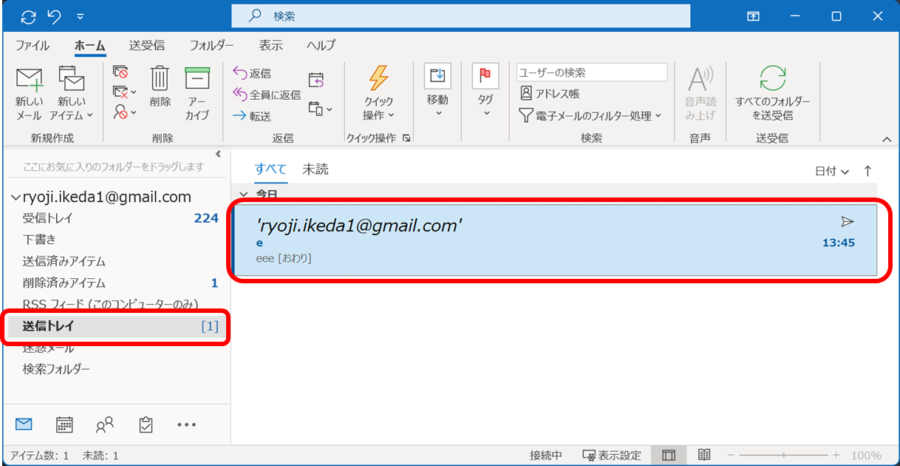
右クリックし、[移動]を選択し[その他のフォルダー]をクリックします。
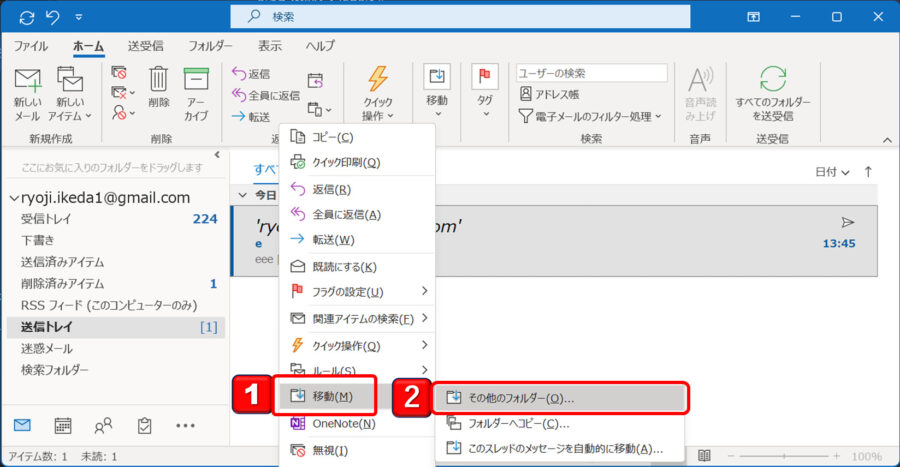
[下書き]を選択して[OK]をくクリックする。これで下書きに移動されました。
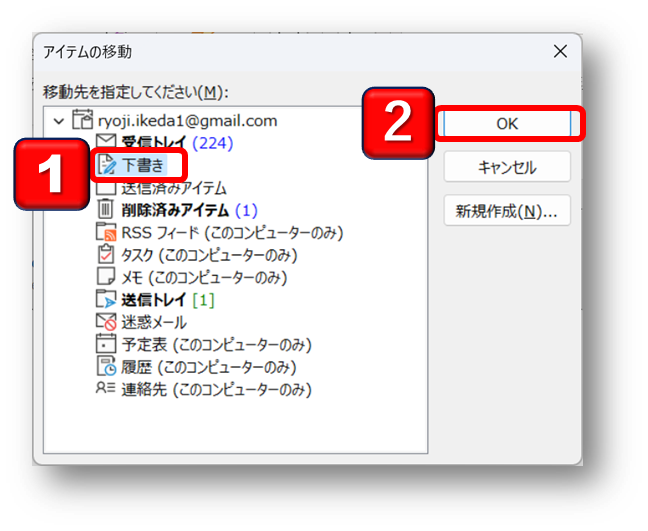
オプションタブから配信タイミングを変更し、再度「送信」をクリックします。
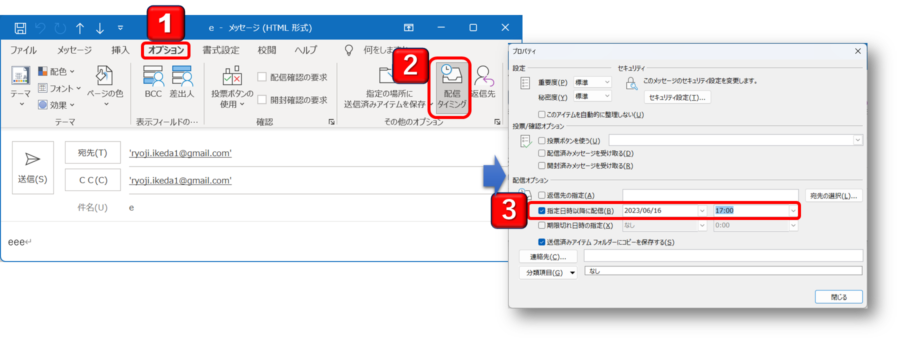
この手順により、変更した配信タイミングでメールが正常に送信されます。
他の代替策
Outlookのこのバージョンに固執する必要はありません。もし頻繁に配信タイミングを変更する場合、Outlookの最新バージョンに更新するか、他のメールクライアントを検討するのも良い選択肢です。
まとめ
Outlookの特定のバージョンで配信タイミングを変更した際のメール送信の問題は、ユーザーにとって混乱を招くかもしれません。しかし、この記事で説明した解決策を用いることで、問題を解消し、効率的にコミュニケーションを行うことができます。最新のソフトウェアを活用し、より良いメール環境を構築しましょう。

コメント